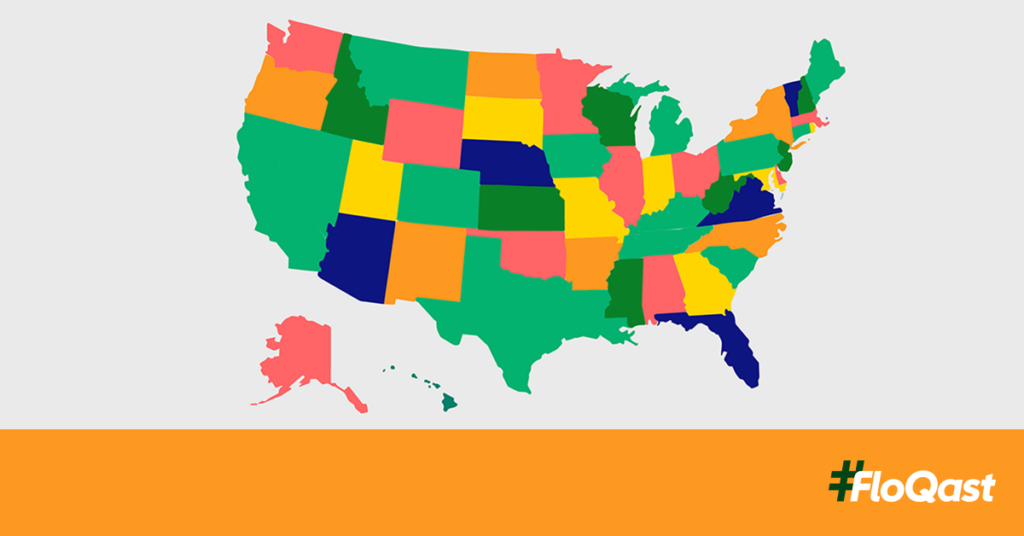
Blog - buchhaltung, Microsoft, technologie




Buchhaltung
Prozess des Monatsabschlusses in Dynamics 365
Wie in dem Film "Groundhog Day", in dem Bill Murrays Figur seit schätzungsweise mehr als 30 Jahren immer wieder denselben Tag erlebt, kann sich "Month-End Close" wie eine weitere Version des Komödienklassikers anfühlen.
Alle etwa 30 Tage wiederholen Sie dieselben Aufgaben:
- Abstimmung von Bilanzkonten wie Forderungen und Verbindlichkeiten aus Lieferungen und Leistungen
- Überprüfung offener Kundenaufträge und Bestellungen
- Rekordabschreibung
- Prüfen Sie die Probebilanz
- Vorbereitung der Jahresabschlüsse
- Plus 1.000 weitere Abschlussverfahren
Wenn Sie jedoch Microsoft Dynamics 365 Finance verwenden, wird der Monatsabschlussprozess durch den Arbeitsbereich für den Abschluss der Finanzperiode, der alle Abschlussprozesse nach Unternehmen, Abteilung und Person verfolgt, verbessert.
Die Microsoft ERP-Arena
Die aktuellen Iterationen von Microsofts ERP umfassen Microsoft Dynamics 365 Finance für mittlere und große Unternehmen und ersetzen Microsoft Dynamics AX.
Und die Software Business Central richtet sich an kleine und mittlere Unternehmen und ersetzt Dynamics NAV.
Für diejenigen unter Ihnen, die sich noch an eines der O.G.-ERPs erinnern (Hinweis: es war Great Plains, das in Dynamics GP umgewandelt wurde), wird Microsoft dieses Arbeitspferd im Jahr 2028 aus dem Verkehr ziehen.
Wir werden den Monatsabschlussprozess für Dynamics 365 Finance behandeln. Dieser Prozess kann jedoch für jedes Periodenende verwendet werden, einschließlich des Jahresabschlusses für Ihr Geschäftsjahr.
Vorbereitung auf den Abschluss der Bücher
Bevor Sie mit dem offiziellen Monatsabschluss in Dynamics 365 Finance beginnen können, sollten die Bankabstimmungen (eigentlich alle Abstimmungen) abgeschlossen sein, bevor Sie mit dem Abschluss beginnen.
Sie können die in Microsoft integrierte Automatisierung nutzen oder bei den manuellen Excel-Abstimmungen bleiben. In jedem Fall sollten Sie sie vorher erledigen, um den Abschluss zu beschleunigen.
Sie sollten auch einen Blick in das Hauptbuch werfen, wenn Sie etwas Ungewöhnliches feststellen.
Schritte zum Monatsabschluss in Dynamics 365 Finance
Nachdem Sie Ihre Bilanzkonten abgestimmt und alle Anpassungsbuchungen vorgenommen haben, können Sie Ihre Dynamics 365 Finance-Bücher abschließen.
Hier wird Schritt für Schritt erklärt, wie man es macht.
Schritt 1: Navigieren Sie zur Konfiguration des Abschlusses der Finanzperiode
Klicken Sie: Hauptbuch > Periodenabschluss > Konfiguration des Finanzperiodenabschlusses
Wenn Sie dort sind, fangen wir ganz unten an und arbeiten uns nach oben.
Schritt 2: Abschlussrollen erstellen
Die Abschlussrollen Ihres Unternehmens hängen von der Struktur Ihres Unternehmens ab.
Denken Sie an alle Personen und Rollen, die am Abschlussprozess beteiligt sind. Dazu können Rollen gehören wie:
- Leiter der Buchhaltung
- Kreditorenbuchhalter
- Debitorenbuchhalter
- Inkassobuchhalter
- Inventarverwalter
- Leiter der Einkaufsabteilung
Schritt 3: Zuweisung von Abschlussrollen an Teammitglieder (in Dynamics 365 als Ressourcen bezeichnet)
Über "Abschlussrollen" im linken Menü befindet sich "Ressourcen". Hier ordnen Sie einzelne Mitarbeiter einer der Abschlussrollen zu, die Sie im vorherigen Schritt erstellt haben.
Für den unwahrscheinlichen Fall, dass ein Name in Ihrer Ressourcenliste fehlt, können Sie ihn der Personalabteilung hinzufügen:
Klicken Sie: Humanressourcen > Arbeitnehmer > Angestellte
Jetzt können Sie jedem Mitarbeiter eine Abschlussrolle zuweisen. Und wenn Sie mehrere Unternehmen haben, können Sie die Abschlussrollen pro Unternehmen festlegen.
Rollen können jedoch nur einer Person pro Unternehmen zugewiesen werden. Wenn Sie zwei Buchhalter haben, müssen Sie die Rollen nummerieren, wenn Sie sie neu erstellen, z. B. Buchhalter Nr. 1 und Buchhalter Nr. 2.
Schritt 4: Aufgaben definieren
Da wir nun die Rolle eines jeden kennen, müssen wir abschließende Aufgaben erstellen.
Überlegen Sie, welche verschiedenen Abschlussaufgaben in Ihrem Unternehmen anfallen. Wenn eine der Aufgaben darin besteht, den Anlagenspiegel zu überprüfen, sollten Sie einen Aufgabenbereich für Anlagevermögen anlegen.
Sehen Sie sich Ihre Probebilanz oder Bilanz an, um sicherzustellen, dass Sie alle Abschlussbereiche berücksichtigen.
Schritt 5: Kalenderdaten auswählen
Der nächste Schritt ist die Erstellung eines Kalenders, damit Sie Fristen für Aufgaben festlegen können. Wenn Sie zum Beispiel einen Fünf-Tage-Abschluss verwenden, erstellen Sie einen Kalender für Montag bis Freitag.
Sie können Feiertage und Wochenenden angeben, damit Dynamics weiß, dass an diesen Tagen keine Fristen gesetzt werden sollen.
Schritt 6: Vorlagen erstellen
Eine der letzten Aufgaben, die Sie erledigen müssen, ist die Erstellung von Vorlagen, die alle von Ihnen festgelegten Konfigurationseinstellungen zusammenfassen.
In Vorlagen können Sie alle Aufgaben für den Monatsabschluss, Fälligkeitstermine, Rollen, Links zu erforderlichen Berichten und andere Details hinzufügen, die Sie für einen fristgerechten Abschluss benötigen.
Hier können Sie Abhängigkeiten erstellen. Was das ist, fragen Sie? Wenn eine Aufgabe vor dem Start einer anderen Aufgabe abgeschlossen sein muss, nennt man das eine Abhängigkeit. Das bedeutet, dass die abhängige Aufgabe erst dann gestartet werden kann, wenn die Vorgängeraufgabe als erledigt markiert ist.
Für jeden Periodenabschluss wird eine Abschlussvorlage benötigt. Wenn Sie jedoch einmal eine Monatsabschlussvorlage erstellt haben, können Sie sie wiederholt verwenden.
Schritt 7: Erstellen Sie einen Abschlussplan
In einem Zeitplan legen Sie den Zeitraum fest, den Sie abschließen, und weisen eine Vorlage und einen Kalender zu, die Sie zuvor erstellt haben.
Nachdem Sie den Zeitplan für den Abschluss erstellt haben, können Sie den Status des Abschlussprozesses einsehen, indem Sie zum Arbeitsbereich gehen.
Klicken Sie: Hauptbuch > Periodenabschluss > Abschluss der Finanzperiode
Schritt 8: Erkunden Sie den Arbeitsbereich für den Abschluss der Finanzperiode
Gehen Sie zum Arbeitsbereich für den Abschluss des Zeitraums, um eine Übersicht über die fälligen, abgeschlossenen und überfälligen Aufgaben zu erhalten. Sie können Aufgaben anzeigen nach:
- Unternehmen
- Person
- Bereich/Abteilung
- Liste
Mit diesem Dashboard können Sie den Fortschritt Ihres Abschlusses verfolgen. Und wenn alle Aufgaben erledigt sind, können Sie Ihre Abschlüsse erstellen.


